初三信息技术复习教案Word下载.docx
《初三信息技术复习教案Word下载.docx》由会员分享,可在线阅读,更多相关《初三信息技术复习教案Word下载.docx(22页珍藏版)》请在冰点文库上搜索。
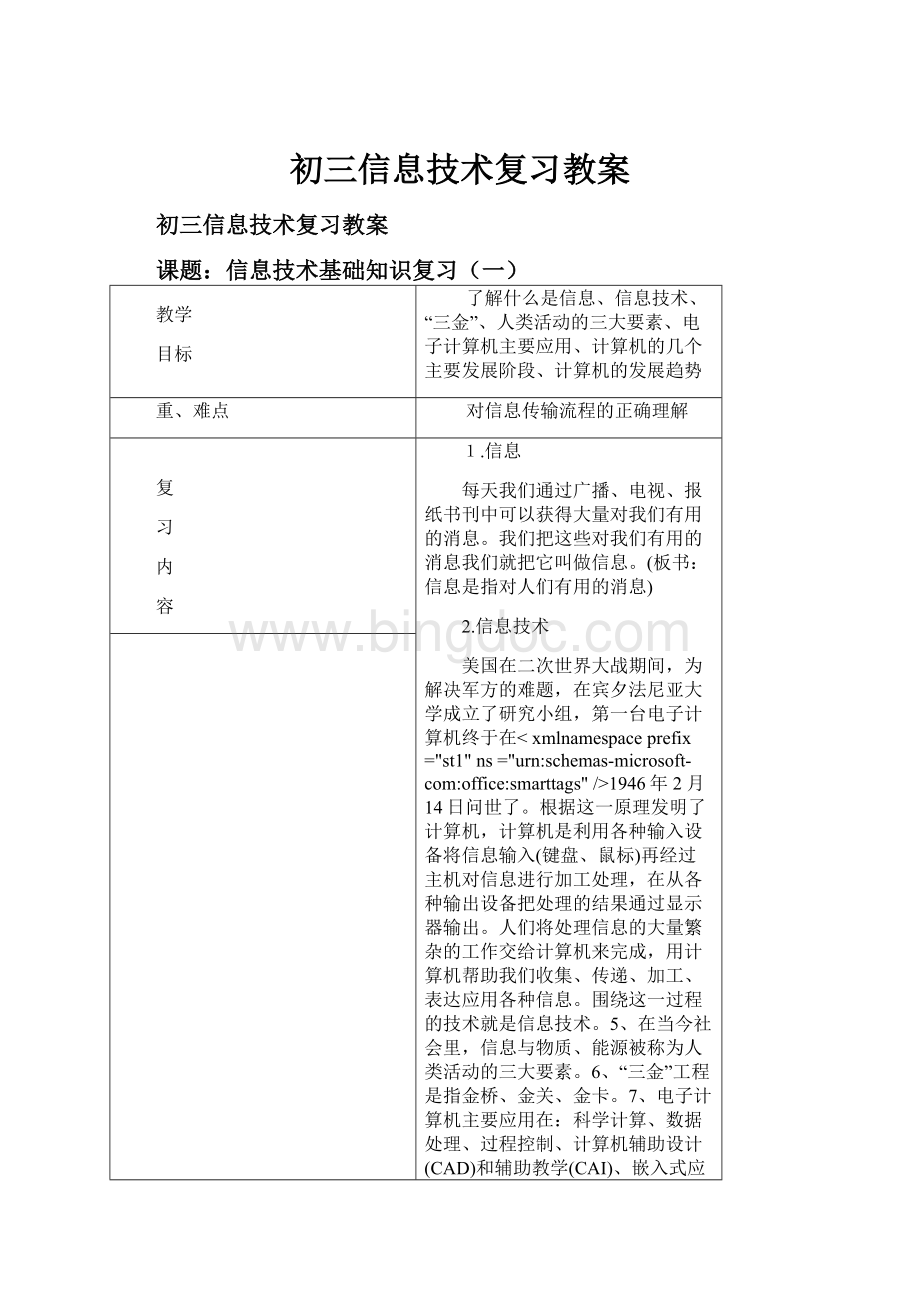
8、1946年世界上第一台计算机“ENIAC”(艾尼阿克)在美国宾夕法尼亚大学研制成功,能进行每秒5000次的加法运算。
9、计算机的几个主要发展阶段
第一代是电子管计算机,开始于1946年,结构上以中央处理机为中心,使用机器语言,存储量小,主要用于数值计算。
第二代是晶体管计算机,开始于1958年,结构上以存储器为中心,使用高级程序设计语言,应用领域扩大到数据处理和工业控制等方面。
第三代是中小规模集成电路计算机,开始于1964年,这一代计算机仍然以存储器为中心,除了用于数值计算和数据处理外,已经可以处理图象、文字等资料。
第四代是大规模和超大规模集成电路计算机,开始于1971年,应用范围非常广泛,已经深入到社会生活和生产的众多方面。
因为有了大规模和超大规模的集成电路,计算机的核心部件可以集成在一块或几块芯片上,从而出现了微型计算机。
10、计算机的发展趋势:
微型化、巨型化、网络化、智能化、多媒体化。
11、计算机内部数据全部采用二进制数表示
二进制、十进制、十六进制之间的转化。
信息技术基础知识复习
(二)
了解什么计算机的硬件系统、计算机的软件、计算机系统安全、软件知识产权
计算机的硬件系统
1、计算机的硬件系统
一台完整的计算机有五部分组成:
输入设备(包括键盘、鼠标、扫描仪、数字化仪、条形码阅读器、光笔、触摸屏等)、输出设备(显示器、打印机、绘图仪等)、存储器(内存(主存):
RAM和ROM、外存(辅存):
软硬磁盘和光盘)、运算器、控制器(运算器和控制器合称中央处理器,简称CPU,是计算机的核心部件,其好坏很大成都上决定着计算机的性能的高低)计算机的这种体系结构是由美籍匈牙利数学家冯·
诺依曼提出的,其两大特征是:
存储程序和采用二进制。
必不可少的输入输出部件是:
键盘和显示器。
RAM:
为随即存储器,其存储内容断电后会消失。
ROM:
为只读存储器,其存储内容断电不消失,且预算速度最快。
存储的容量基本单位为:
字节(B)
有小到大依次还有:
千字节(KB)、兆字节(MB)、吉字节(GB)、太字节(TB)。
换算关系:
1KB=210B=1024B、1MB=210KB=1024KB、1GB=210MB=1024MB、1TB=210GB=1024GB、
2、计算机的软件是计算机系统众的程序的有关资料,它分为系统软件(如DOS,WINDOWS系列、UNIX,LINUX,MACOS等)和应用软件(如WORD文字处理软件、WPS文字处理软件、PHOTOSHOP图象处理软件等)。
系统软件是与计算机的硬件直接联系的,是提供系统服务和用户操作接口的基础软件。
常用的系统软件有以下几种:
3、计算机系统安全
计算机病毒:
是一种人为编制的、能够侵入计算机系统并给计算机系统带来故障的程序。
计算机病毒特点:
传染性、寄生性、潜伏性、破坏性,
计算机病毒的传播途径:
软盘、盗版光盘、网络、硬盘
防治:
不使用来历不名或盗版的光盘软盘,特别是游戏盘。
不打开来历不明的电子邮件。
经常或定期备份硬盘中的重要文件。
对装有系统和重要数据的软盘,设置为“写保护”状态。
安装优秀的防病毒系统,定期查杀病毒,定期升级防病毒系统。
一旦发现病毒,应立即停止系统的一切操作,用相应杀毒软件进行查杀。
4、软件知识产权
1990年颁布《中华人民共和国著作权法》特别把计算机软件列为受保护的作品。
1991年6月颁布《计算机软件保护条例》进一步为软件版权的保护提供了法律依据,该条例明确规定:
未经软件著作权人同意,复制其软件的行为是侵权行为;
侵权者要承担相应的民事责任。
操作系统
鼠标操作、键盘、打字指法与汉字输入、文件和文件夹的操作、操作系统的概念、用户界面的基本概念和基本操作、Windows
鼠标操作、键盘、打字指法与汉字输入、文件和文件夹的操作
操作系统的概念:
操作系统是管理软硬件资源、控制程序运行、改善人机界面和为应用软件提供支持的一种系统软件。
常见的操作系统有:
DOS,WINDOWS系列(windows98、windows2000、windowsXP等)、UNIX,LINUX,MACOS等。
用户界面的基本概念和基本操作
Windows98的启动与退出,windows桌面的组成(桌面图标、背景和任务栏)。
鼠标操作:
认识鼠标和鼠标指针;
常用的操作(指向、单击、双击、右击、拖放)
Windows窗口:
窗口的组成(标题栏、菜单栏、工具栏、窗口操作按钮、工作区、滚动条、状态栏);
窗口操作(最大化、最小化、还原、拖动、改变大小、关闭)
Windows菜单:
菜单的类型(开始菜单、应用程序主菜单、快捷菜单);
菜单项上的符号约定…(打开一个对话框)、√(该命令被选中)、▲(出现下一级菜单)、●(该命令被选中),菜单的一般操作,快捷菜单的打开方法(单击鼠标右键)。
Windows的工具栏,能熟练操作工具栏。
Windows对话框,能熟练地操作对话框。
熟悉常用的控件(标签(不能接受用户命令)、文本框(可以输入文本)、复选框、单选按钮、命令按钮、列表框、组合框)。
键盘、打字指法与汉字输入
文字输入中的大小写切换(capslock)、中英文切换(ctrl+空格)、中英文标点切换(ctrl+点.)和全半角切换(shift+空格)。
文件和文件夹的操作
文件的概念:
文件是相关数据的集合。
可以是程序、数据、文稿、声音、图象等
文件夹的树型结构。
文件的命名规则:
名字最长不能超过255个字符。
不能使用?
、\、/、:
、*、”、<
、>
、|
等字符。
文件和文件夹的操作(新建、选定、移动、复制、改名、删除)。
查找文件和文件夹。
文字处理
教
学
目
标
1.文字处理软件的初步认识
2.文本的编辑与修改
3.文本的查找与替换
4.文本的格式化
文本的格式化
字处理软件的初步认识熟悉字处理应用程序(word2000)主窗口。
文档的新建、打开与保存。
文本的编辑与修改基本的文字编辑9文本的选定、插入、移动、复制、删除),剪贴板的操作相应的键盘命令(剪切ctrl+x
、复制ctrl+c
、粘贴ctrl+v
)。
文本的查找与替换
1、插入艺术字作为标题,艺术字的格式为:
艺术字库中第三行第三列中的样式、内容为“智能卡”、字体为楷字号为24号、加粗;
填充色为黄色(或填充纹理:
编织物)、线条色为绿色,艺术字的形状为正三角形,并旋转15°
。
2、在最后一段中插入图片,设置图片环绕方式为“四周型”环绕位置为“最大边”(只在最宽一边),距正文上为0.2厘米(5.65磅),下0.3厘米(8.5磅),左0.4厘米(11.5磅)、右为(22.7磅)
3、在文章最后结尾插入自选图形“笑脸”,并设置填充色为“黄色”(或填充图案为*****或填充纹理为*******),线条色为红色,并为其设置阴影样式为“阴影样式1”。
4、插入横排(或竖排)文本框,并输入内容“**********”,设置文本框填充色为淡蓝色、线条色为红色、文字环绕方式为“四周型”,距正文上下左右均为1厘米。
5、将文章起始文字“……”插入到文本框中,并设置字体、字号等。
6、将标题设置为三号、加粗。
7、将标题居中。
8、给文档插入标题。
9、将全文的行间距设置为固定值25磅。
学会移动、替换、设置标题效果、缩进、分栏、页码、设置表格、插入符号、页面设置
把文中的表格的外边框颜色设置为蓝色,线条宽度为1.5磅,内边框设置为红色,线宽0.5磅,并删除第四列。
表格中的文字对齐方式为居中对齐;
设置第一行的行高为3厘米(85.05磅);
把A1单元格拆分成一列两行。
1、删除括号中的文字。
2、将文中的“电视”移动到“冰箱”的后面。
3、将文中的“……”替换成为“******”。
4、将标题设置成“上标”(或下标或阴文或阳文等)效果/
5、将最后一段设置为首行缩进(或悬挂缩进或左缩进或右缩进)4字符。
6、要求新建一个文档并创建如下表格。
7、将指定的内容分成两拦,拦间距为4磅。
8、设置第二段文字首字下沉效果,字体为3号,下沉行数为2行。
9、插入页码,页码为顶端靠右位置,并设置首页显示页码。
10、把文中的表格的外边框颜色设置为蓝色,线条宽度为1.5磅,内边框设置为红色,线宽0.5磅,并删除第四列。
11、为文档插入页眉和页脚。
12、插入特殊符号。
13、将纸张大小设为自定义,高为30厘米,宽为20厘米;
上下左右边距均为2厘米
初三信息技术复习教案
网络基础与应用
(一)
了解网络的基本概念、因特网及其提供的服务
因特网及其提供的服务
1、网络的基本概念
计算机网络是现代计算机技术和通信技术相结合的产物。
具体的说,为了信息传输和资源共享,将若干台计算机用通信线路按一定的规范连接起来,就是计算机网络。
网络的基本功能:
资源共享和信息传输
网络的分类:
按服务对象分类(通用网和专用网);
按网络中计算机的分布范围以及网络的连接技术分类(局域网LAN和广域网WAN)
2、因特网及其提供的服务
因特网(Internet),指国际互联网,它起源于美国的军事网络阿帕网(ARPAnet)。
因特网提供的基本服务:
电子邮件(E-mail)、文件传输(FTP)、远程登陆(Telnet)、万维网(WWW)四种,另外还有网上图书馆、远程网校、电子商务,电子公告板(BBS)等。
域名是指互联网上识别和定位计算机的层次结构式的字符标识?
,?
与该计算机的互联网协议(IP)地址相对应?
法。
域名由以下三部分组成:
(一)最左边的一串字母代表提供的服务类型(如HTTP﹑MAIL﹑FTP等);
(二)最右边的部分代表域名代码?
,;
(三)中间部分是自定义域名部分?
第二、三两部分之间用点隔开。
初三信息技术复习教案
网络基础与应用
1、学习OutlookExpress客户端软件的使用方法。
2、利用OutlookExpress软件来收发电子邮件。
3、掌握在OutlookExpress软件中添加附件的方法。
4、正确添加邮件帐户。
掌握在OutlookExpress软件中添加附件的方法
正确添加邮件帐户
教学准备
网络教室,邮件服务器(WebEasyMail建立),准备贺卡图(放在网上邻居教师机中)
教学过程(内容设计、训练设计、方法设计)
一、引入
前几节课我们在学校的邮件服务器上申请了自己的电子邮箱,并学习了在线收发电子邮件,今天我们一起来学习使用OutlookExpress邮件软件收发电子邮件。
(出示课题)
二、新授
1、启动OutlookExpress
先让学生尝试启动OutlookExpress。
师总结讲解三种启动方法
方法一:
双击桌面快捷图标
方法二:
单击任务栏快捷图标
方法三:
从开始菜单中启动
学生任选一种方法启动OutlookExpress软件,并认识OutlookExpress界面。
2、添加邮件账户
师演示添加邮件账户的方法
步骤:
(1)单击菜单“工具”中的“账户”命令,弹出“Internet账户”窗口。
(2)单击“添加”中的“邮件”命令,在弹出的“Internet连接向导”窗口中,一步一步按要求添加“姓名”、“电子邮件地址”、“电子邮件服务器名”、“账户名”和“密码”。
(3)单击“完成”按钮完成账号的添加。
学生独立完成添加自己的账户。
3、收电子邮件
单击“发送与接收”按钮收电子邮件。
单击“OoulookExpress”窗口左边的“收件箱”,收到的邮件就会在窗口的右边显示出来,单击邮件就可以阅读电子邮件的内容。
如果电子邮件的前面有图标
,就表明该邮件带有附件,要知道附件的内容,可双击
,在弹出的邮件窗口中双击所附带的文件就可以了。
学生自行操作练习。
4、发电子邮件师:
今天小明同学过生日,我们要发一封贺信给小明同学,现王老师先来演示一下给小明发一封贺信。
教师演示发一封贺信给小明,发信成功后会收到小明的一封回信。
(1)单击“创建邮件”命令,弹出“新邮件”窗口。
(2)认识“新邮件”窗口。
收件人:
应填收件人的电子邮件地址。
如:
61-xiaoming@
抄送可以不填主题:
用于说明该信的内容,以便收件人知道信的来源,内容。
在这里我们输入:
生日快乐!
填写正文内容。
(3)单击“发送”按钮。
发送完成后,收一下电子邮件,能收到小明的一封自动回信。
学生给小明发贺信。
先完成的同学可以给同学发信。
5、添加附件
师:
电子邮件不光可以发送文字,还可以发送图片、声音、等多媒体信息。
现在老师的计算机里有一些生日贺卡等,老师想把贺卡或礼物发给小明,应该怎么做呢?
教师打开“网上邻居”-“教师机”-“生日贺卡”文件夹。
教师演示操作。
附加文件方法:
插入→文件附件→选文件→单击“附件”按钮学生操作同学之间互相发信
格式化练习
1、会替换
2、会复制
3、会字体格式化
4、会段落格式化
5、会页面设置
会替换、会页面设置、会段落格式化
一、教师出示学习目标
二、教师演示
三、学生练习
1.将本文中的所有的“我们”替换成“大家”。
2.把正文的(“在这生死时刻,……听到了总理关切的话语。
”)复制到文档的最后一个段落之后,作为一个新增段落。
3.把第1段落(文档的标题段落)的字体格式化为红色黑体加粗一号字。
4.将正文的(“同学们,……但它却能使灾区的兄弟姐妹们早一天回到校园读书。
”)段落格式化为:
左缩进1厘米,右缩进1厘米,首行缩进0.95厘米;
段前间距20磅,段后间距20磅。
5.设置文档页面为从纸大小,设置页边距为上(3厘米)、下(3厘米)、左(2厘米)、右(2厘米)。
6、在文中最后一段中插入表格8列10行,把文中的表格的外边框颜色设置为蓝色,线条宽度为1.5磅,内边框设置为红色,线宽0.5磅,并删除第四列。
会新建
会移动
会删除
Windows操作
在d:
/中有一个文件夹ls,对于其中的文件和文件夹进行以下操作(注意:
考生不要移动、删除或重命名外层文件夹"
ls”,否则将不得分;
考生不要做本题要求之外的操作,否则可能会影响得分):
1.在"
Shandong"
文件夹中的"
qiudao”文件夹中建立一个新的文本文件"
model.txt”,并且在该文件中输入“0532”。
2.在"
henan”文件夹中的"
kaifeng”文件夹中新建一个新文件夹"
luoyang”。
3.把"
kaifeng”文件夹中的文件“Prog.txt”移动到“shandong”文件夹中的“jinan”文件夹里。
4.把“henan”文件夹中的"
kaifeng"
文件夹中的文件“data.txt”复制到“shandong”文件夹中的"
qingdao”文件夹里。
5.把"
zhengzhou”文件夹以及其中的文件删除。
2、会文字设置
3、会插入表格并设置
一、教师出示学习目标二、教师演示三、学生练习对“比较购物”的比较随着国内互连网上在线购物商店的飞速增长,一些提供“比较购物”搜索服务的网站接连浮出水面。
所谓“比较购物”的形式,简言之就是让网民在互连网上搜索某种商品同时获取多家网店上关于商品的信息,如品牌、价格、功能以及该网店的支付配送信息等,这无疑在很大程度上方便了网民在线购物。
近期,有关机构从信息量、更新速度、搜索速度与精度、综合配套功能等方面对6家购物网站作了一次全面调查,发现其中的几个在主要方面都显示了一定的技术水平和体贴的服务理念,以下是这次调查的各项指标和结果(本测试为2000年7月10日的结果)。
各网站可观测到的网店数和商品总数网站名
可观测到的网店数
商品总数(万)
110
85
25
5
20
3
50
10
写出完成下列操作的过程:
1、将文中所有“互连网”替换为“英特网”。
2、将标题段(“对“比较购物”的比较”)设置为三号、红色黑体、加粗、居中、段后间距1行。
3、将正文文字(“随着……的结果。
”)设置为五号仿宋、各段落左右各缩进3个字符、首行缩进2个字符、多倍行距设置为1.2。
4、将表的标题段(“各网站可观测到的网店数和商品总数”)设置为四号楷体、居中、加下划线。
5、将文中最后7行文字转换成一个7行3列的表格,表格居中,列宽4厘米,表格中的文字设置为小五号宋体,所有文字水平垂直居中。
6、保存文档。
网页操作
1、会根据给的网址进入网站
2、会保存网页、图片、文件
3、会下载程序
4、添加网站于收藏夹中并命名
5、在历史记录中进行相关名称的搜索
6、从历史记录中进入某网站
1、进入www.163.co
2、保存的主页
3、保存图片
4、保存文章
5、访问华军软件园并下载图文处理工具-iSee图片专家
6、把的主页以网易的命名添加到收藏夹
在d盘中新建一个文件夹并把2—5的内容保存在里面。
课题:
表格、艺术字、图片的设置
教师引导熟悉表格、艺术字、图片的格式菜单
学生自主探究复习:
1、把文中的表格的外边框颜色设置为蓝色,线条宽度为1.5磅,内边框设置为红色,线宽0.5磅,并删除第四列。
2、插入艺术字作为标题,艺术字的格式为:
3、在最后一段中插入图片,设置图片环绕方式为“四周型”环绕位置为“最大边”(只在最宽一边),距正文上为0.2厘米(5.65磅),下0.3厘米(8.5磅),左0.4厘米(11.5磅)、右为(22.7磅)
公安部关于进一步加强中小学校交通安全工作的通知
(公通字[2005]94号)
各省、自治区、直辖市公安厅(局),教育厅(教委),新疆生产建设兵团公安局、教育局:
为进一步加强中小学校交通安全工作,防止中小学生发生交通事故,切实保障广大中小学生的人身安全,现将有关要求通知如下:
一、进一步提高认识,切实把维护中小学校交通安全作为构建和谐社会的重要举措来抓。
中小学校交通安全问题是广大人民群众最关心的问题之一。
维护中小学校交通安全,是贯彻落实党的十六届五中全会精神的重要举措,是落实好《中共中央办公厅、国务院办公厅转发<中央政法委员会、中央社会治安综合治理委员会关于深入开展平安建设的意见>的通知》(中办发[2005]25号)的具体措施,是构建社会主义和谐社会、维护广大人民群众根本利益的具体要求,是一项得民心、顺民意的民心工程。
各级公安机关交通管理部门、教育行政部门要密切合作,积极配合,进一步加强中小学校交通安全管理,强化交通安全宣传,努力使中小学校周边交通秩序和交通安全状况得到明显改善。
1、会插入表格并进行相关的设置
2、会插入艺术字并进行相关的设置
3、会插入图片并进行相关的设置
学生演示
学生练习:
走向社会重建之路
这是一个国家缅怀先辈、追溯往事、回忆往昔的光荣与曲折、总结经验与教训的时刻,但它同时是连接历史与未来的一个节点,为我们提供了一个整理思绪、描绘未来蓝图的机会。
这是一个肯定成绩的